Telegram é um aplicativo de mensagens instantâneas que permite que você se comunique com seus amigos, familiares ou colegas de forma segura e fácil. Você pode enviar mensagens, fotos, vídeos, arquivos, adesivos, GIFs e até chamadas de voz ou vídeo. Mas você sabia que também pode usar o Telegram no seu computador ?
Seja para continuar uma conversa, conferir suas mensagens sem tirar o smartphone ou aproveitar uma tela maior, existem diversas formas de se conectar à versão web do Telegram no PC . Neste artigo explicaremos como fazer isso passo a passo.
Use o cliente oficial do Telegram para PC

O primeiro método para conectar-se à versão web do Telegram em um PC é usar o cliente oficial do Telegram para PC. Este é um programa que você pode baixar e instalar no seu computador, e que permite acessar todas as funcionalidades do Telegram. Veja como fazer isso:
- Acesse telegram.org e clique em “ Telegrama para PC/Mac/Linux ”.
- Baixe o Telegram clicando em “Obter Telegram para macOS/Windows/Linux” e instale o programa em seu computador.
- Abra o telegrama. A janela de login é exibida.
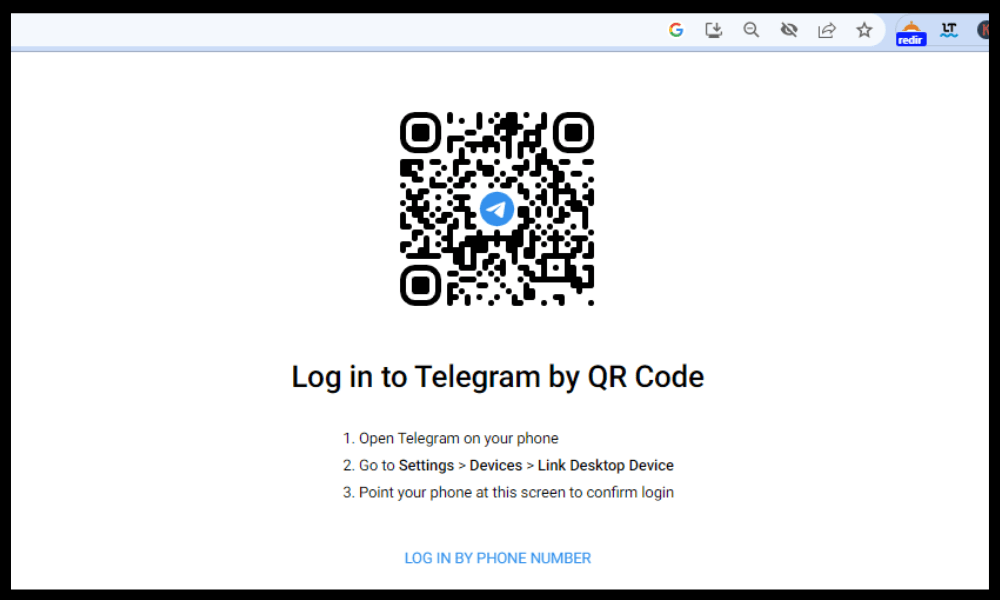
Duas possibilidades: insira o seu número de telefone e, em seguida, o código recebido por SMS ou diretamente no Telegram no seu smartphone. Outra opção, você pode se conectar via QR Code . opção login com código QR e siga as instruções usando seu smartphone.
E aí está! Agora você está conectado à versão web do Telegram no seu PC . Você pode verificar suas mensagens, enviar arquivos, criar grupos , etc.
Use a versão web do Telegram em seu navegador
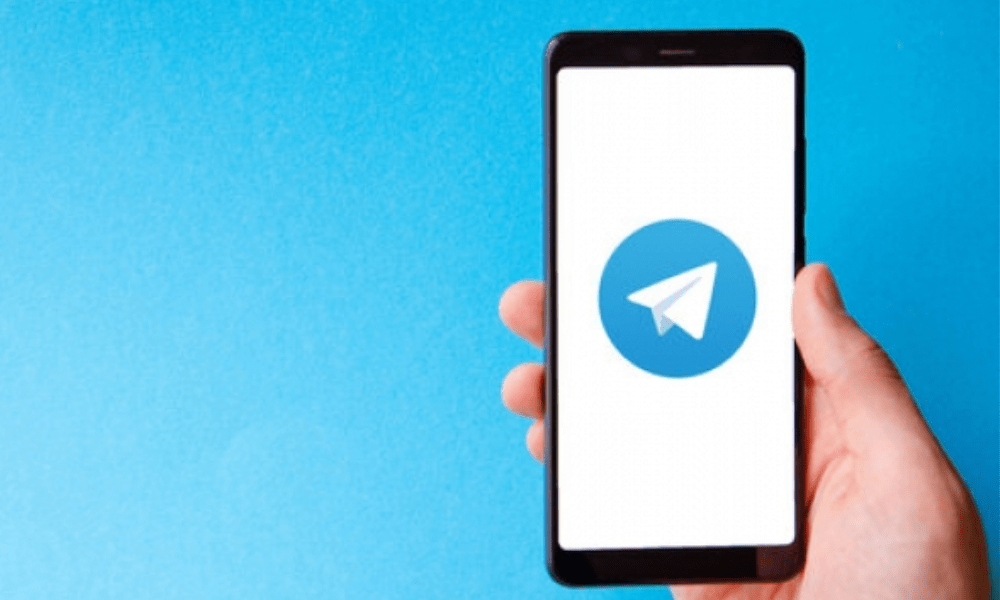
O segundo método para conectar-se à versão web do Telegram em um PC é usar a versão web do Telegram em seu navegador. Esta é uma página web que permite acessar sua conta do Telegram sem precisar instalar nada. Veja como fazer isso:
- Acesse web.telegram.org em seu navegador.
- Digite o seu número de telefone e, em seguida, o código secreto recebido por SMS ou no aplicativo Telegram do seu smartphone.
E aí está! Agora você está conectado à versão web do Telegram no seu PC. Você pode verificar suas mensagens, enviar arquivos, criar grupos, etc.
Qual método escolher?

Os dois métodos que acabamos de apresentar têm suas vantagens e desvantagens. O cliente oficial do Telegram para PC oferece melhor experiência de usuário, maior velocidade e melhor sincronização com seu smartphone. Por outro lado, requer download e instalação prévios e ocupa espaço no disco rígido. A versão web do Telegram no seu navegador é mais prática e leve, pois não requer downloads ou instalações. Por outro lado, é menos fluido e menos completo que o cliente oficial.
Cabe a você escolher o método que melhor se adapta a você com base em suas necessidades e preferências.
Algumas dicas para usar o Telegram no PC
Quer opte pelo cliente oficial ou pela versão web do Telegram no PC , aqui vão algumas dicas para utilizar este aplicativo no seu computador:
- Lembre-se de sair da sua conta do Telegram se estiver usando um computador público ou compartilhado. Se você não fizer isso, qualquer pessoa que use a máquina poderá ler suas mensagens.
- Aproveite os atalhos do teclado para economizar tempo e eficiência. Por exemplo, você pode usar Ctrl + F para procurar uma mensagem, Ctrl + N para criar um novo bate-papo, Ctrl + M para abrir o menu e Ctrl + Z para desfazer a última ação .
- Personalize a aparência do Telegram alterando o tema, tamanho da fonte, notificações e muito mais. Para fazer isso, clique nas três linhas horizontais no canto superior esquerdo da página e escolha “ Configurações ”.
- Explore recursos avançados do Telegram, como bots, canais, enquetes, adesivos animados e muito mais. Para fazer isso, visite o site telegram.org ou o blog telegram.org/blog.
Perguntas frequentes
Qual é a diferença entre Telegram e Telegram Web?
Telegram é um aplicativo de mensagens instantâneas que você pode instalar no seu smartphone ou computador. Telegram Web é uma página web que permite acessar sua conta do Telegram sem precisar instalar nada.
Como fazer login no Telegram Web com um iPhone?
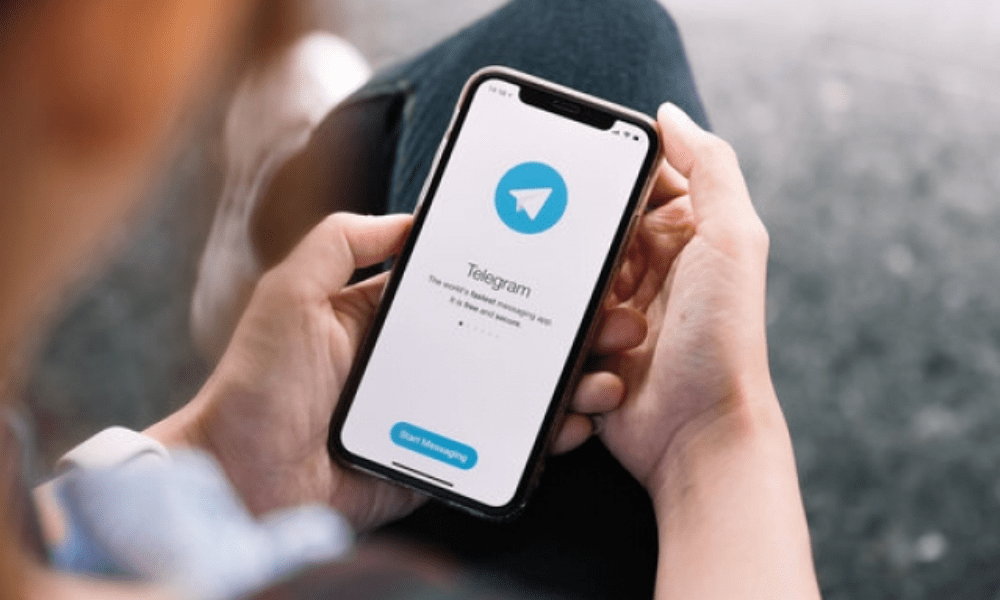
Para conectar-se ao Telegram Web com um iPhone , você deve seguir os mesmos passos para conectar-se ao Telegram Web com um PC . Você deve acessar web.telegram.org, inserir seu número de telefone e, a seguir, o código recebido por SMS ou no aplicativo Telegram do seu iPhone.
Como deletar sua conta do Telegram?
Para excluir sua conta do Telegram , você deve acessar my.telegram.org, fazer login com seu número de telefone e clicar em “ Excluir conta ”. Observe que esta ação é irreversível e resulta na exclusão de todas as suas mensagens, contatos e grupos.
Como recuperar sua senha do Telegram?
Se você habilitou o login de dois fatores no Telegram , você deve ter escolhido uma senha para proteger sua conta. Caso tenha esquecido, você pode recuperá-la clicando em “ Esqueceu sua senha?” » ao conectar. Você receberá um link por e-mail para redefinir sua senha .
Como bloquear alguém no Telegram?
Para bloquear alguém no Telegram, você deve abrir o chat com essa pessoa, clicar no nome dela no topo da página e depois clicar em “ Bloquear usuário ”. Você não receberá mais mensagens ou ligações dele.
Conclusão
Agora você já sabe como fazer login na versão web do Telegram no PC facilmente. Seja com o cliente oficial ou com a versão web no seu navegador, você poderá desfrutar deste aplicativo de mensagens instantâneas no seu computador. Se você também deseja integrar o WhatsApp ao seu site, confira nosso artigo sobre como fazer isso em alguns passos simples . Fique à vontade para compartilhar este artigo com seus amigos que usam o Telegram e gostariam de saber como se conectar à versão web do Telegram em um PC.




